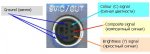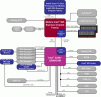Драйвера для Acer Extensa 4220
Общая информация по драйверам для Acer Extensa 4220
Здесь представлен полный комплект драйверов и утилит для всех модификаций ноутбука Acer Extensa 4220 с различными индексами в конце названия модели (Acer Extensa 4220, Acer Extensa 4220G и так далее). Они подходят для 32 и 64 битных редакций операционных систем Windows XP, Windows Vista, Windows 7 и Windows 8.
По мере появления новых версий драйверов и утилит для данного ноутбука они проверяются и размещаются здесь. Благодаря этому, здесь вы можете найти наиболее актуальные версии, которые можно найти в Интернете. Как и в каком порядке их устанавливать подробно описано здесь: Установка драйверов на Windows. Если в процессе возникнут проблемы, то можете обратиться за помощью сюда: Поиск и решение проблем с драйверами или в другую тему по драйверам. Также рекомендуется ознакомиться с ответами на частые вопросы по ноутбукам, а также с другими темами форума по вашей проблеме. С большой долей вероятности ваша проблема уже поднималась и решалась.
Если у вас в наличии такой ноутбук и есть немного свободного времени, то отпишитесь как он вам, нравится или нет в теме по модели: Acer Extensa 4220 и 4620. Обсуждение моделей. Там же вы сможете пообщаться с другими владельцами данного устройства, а также решить возникшие проблемы.
Программы для ноутбука Acer Extensa 4220
Естественно, что кроме драйверов вам могут понадобится и программы для ноутбука. Архив с набором бесплатных лицензионных программ вместе с описанием Вы можете скачать по данным ссылкам:
Часть 1: скачать / скачать
Часть 2: скачать / скачать
Часть 3: скачать / скачать
Одним архивом: скачать / скачать
Более подробно о них рассказано в данном материале: Набор необходимых бесплатных программ для ноутбука. Версии программ в архиве постоянно обновляются.
Рекомендуется также установить последнюю версию Microsoft DirectX: скачать / скачать
Все вопросы, которые связаны со скачиванием файлов, излагаем в этой теме форума: Проблемы со скачиванием файлов
Драйвера для Windows XP для ноутбука Acer Extensa 4220
Установка Windows XP на ноутбук хорошо описана в данном руководстве: Установка Windows XP. Все вопросы по установке и настройке Windows XP вы можете задать в данной теме форума: Установка и настройка Windows XP. Перед тем как задавать вопрос настоятельно прошу воспользоваться поиском по теме. Скорей-всего подобный вопрос уже рассматривался и на него уже есть ответ.
Список драйверов для Windows XP:
Драйвера для чипсета и других системных устройств от Intel: скачать / скачать
Как устанавливать: в архиве есть непосредственно драйвер для чипсета (setup.exe) и Intel Rapid Storage (IRST.exe). Сначала устанавливаете драйвер на чипсет. Он нужен для правильной работы многих системных устройств. Для установки запускаете файл setup.exe и перезагружаете ноутбук. Потом устанавливаете Intel Rapid Storage. Для этого нужно запустить файл IRST.exe. Это приложение поставится только если в BIOS включен режим AHCI. Что это за режим описано в этом материале: Технология NCQ. Стоит ли включать AHCI?.
Драйвера SATA: скачать / скачать (Инструкция по установке вместе с драйверами находится в архиве)
Драйвер для видеокарты
Как определить какая видеокарта установлена: для этого стоит взглянуть на наклейки на ноутбуке, а также описание вашей модели в каталогах интернет-магазинов. Если это не помогло, то существует более точный способ. Сначала нужно узнать VEN код (VID) устройства по данному руководству: Драйвера. Где и как искать. Для видеокарт Intel VEN-код будет иметь такое значение: VEN_8086, для видеокарт ATI - VEN_1002, а для видеокарт nVidia - VEN_10DE.
Драйвер для видеокарты от nVidia: скачать / скачать (32-bit) скачать / скачать (64-bit)
Предыдущая версия драйвера: скачать / скачать (32-bit) скачать / скачать (64-bit)
Как устанавливать: запускаем файл, который скачали по ссылкам выше. При установке может появится сообщение о том, что драйвер несертифицирован. Его стоит проигнорировать и продолжить установку. После установки драйвера нужно перезагрузить ноутбук.
Драйвер для видеокарты от ATI: скачать / скачать (32-bit) / скачать / скачать (64-bit)
Предыдущая версия драйвера: скачать / скачать
Как устанавливать: перед установкой драйверов для видеокарт ATI нужно установить Microsoft .NET Framework 2.0 (скачать / скачать). Для установки драйверов запускаем Setup.exe. После установки драйвера на видеокарту стоит перезагрузить ноутбук.
Если у вас возникнут проблемы с установкой драйвера, то попробуйте установить предыдущую версию по ссылкам выше. Если и это не даст результата, то ознакомьтесь с первым сообщением этой темы форума: Драйвера для видеокарт. Там указано как установить. Еще одно замечание. Если вы используете не оригинальную сборку Windows XP вроде Zver, Black, Lite, Loner и прочие, то проблемы с установкой драйверов для видеокарт ATI вам практически гарантированны. Чтобы их избежать используйте оригинальные сборки Windows XP (Windows XP SP3 MSDN RUS, напрмиер).
Драйвер для видеокарты от Intel: скачать / скачать
Как устанавливать: скачиваем и распаковываем архив, а потом запускаем Setup.exe. После установки стоит перезагрузить ноутбук.
Все вопросы по драйверам для видеокарты прошу излагать в данной теме форума: Драйвера для видеокарт.
Драйвер для звуковой карты Realtek: скачать / скачать (последняя версия) скачать / скачать (более ранняя версия)
Информация о драйвере для звука: данные драйвера необходимы для полноценной работы звука на ноутбуке. Вместе с ними устанавливается утилита для настройки различных звуковых эффектов, микрофона и т.д.. Если у вас возникнут проблемы с установкой и работой этих драйверов, то обращайтесь сюда: Решение проблем с драйверами к звуковой карте.
Драйвер для сетевой карты от Broadcom: скачать / скачать
Описание драйвера и способа его установки: данные драйвера необходимы для полноценного функционирования Ethernet-адаптера. С его помощью ноутбук подключается к проводной сети. Без данных драйверов не получится выйти в Интернет через обычный сетевой кабель. Для их установки сначала распаковываете архив, а потом заходите в соответствующую папку и запускаете Setup.exe. Если у вас вдруг возникнут проблемы, то пробуете установить драйвер вручную. Сетевая карта часто отображается в Диспетчере устройств как Ethernet-контроллер.
Драйвер для Wi-Fi-адаптера: скачать / скачать (Intel) скачать / скачать (Atheros) скачать / скачать (Broadcom)
Сведения о драйвере для Wi-Fi: эти драйвера предназначены для беспроводного Wi-Fi адаптера ноутбука. Без них ноутбук не сможет работать с беспроводными сетями. В зависимости от комплектации в данном ноутбуке можно встретить беспроводные адаптеры Intel, Broadcom и Atheros. Прежде чем что-то там устанавливать, нужно определить какой у вас стоит Wi-Fi адаптер. Как определить подробно описано в первом сообщении темы: Решение проблем с драйверами для Wi-Fi. Проблемы с работой Wi-Fi устройств обсуждаются отдельно в теме: Решение проблем с работой беспроводного оборудования.
Драйвер для картридера от TI: скачать / скачать
Как устанавливать: распаковываете архив, запускаете setup.exe и перезагружаете ноутбук после установки. Проблемы, которые связаны с картридерами, обсуждается в этой теме форума: Решение проблем с картридерами
Драйвер для модема: скачать / скачать
Как определить какой модем установлен: сначала нужно узнать VEN код модема как описано здесь: Драйвера. Где и как искать. Для модемов на чипах Conexant VEN-код (или VID) будет иметь такое значение: VEN_14F1, для модемов на чипах Agere - VEN_11C1.
Как устанавливать: распаковываете скачанный архив и запускаете файл Setup.exe в соответствующей папке.
Драйвер для тачпада: скачать / скачать (актуальная версия Synaptics) скачать / скачать (более ранняя версия Synaptics) скачать / скачать (актуальная версия ALPS) скачать / скачать (более ранняя версия ALPS)
Информация о драйвере: эти драйвера предназначены для сенсорной панели под клавиатурой или, как ее еще называют, тачпада. Без низ дополнительные функции вроде полос прокрутки работать не будут. Вместе с драйверами устанавливается и утилита для настройки сенсорной панели. Проблемы с работой тачпада обсуждаются здесь: Тачпад - Обсуждение проблем с работой сенсорных панелей. Прошу обратить внимание, что в первом сообщении темы указано как определить модель сенсорной панели.
Драйвер для Bluetooth: скачать / скачать (программа) скачать / скачать (драйвера)
Как устанавливать: сначала нужно удостоверится, что Bluetooth-адаптер в ноутбуке есть. Как это сделать описано в первом сообщении данной темы форума: Решение проблем с Bluetooth-адаптерами. Если адаптер есть, то его стоит включить. Потом нужно установить сами драйвера. Для этого нужно в соответствующей папке с драйверами запустить DPInst.exe. После установки драйверов можно переходить к установке программы. Запускаем Setup.exe для начала установки. Как устанавливать драйвера на Bluetooth расписано в данном руководстве: Установка драйвера и настройка интернета через Bluetooth.
Драйвер и программа для работы с WEB-камерой: скачать / скачать
Предыдущая версия драйвера: скачать / скачать
Как определить какая Web-камера установлена: это указано в первом сообщении данной темы: WEB-камеры и все, что с ними связано.
Как устанавливать: сначала нужно установить драйвер для работы с Web-камерой, а потом саму программу. Они размещены в соответствующих папках. Для Windows XP можно ограничится установкой одного лишь драйвера. Если у вас нет времени или желания на определение какая камера у вас установлена, то можно и методом тыка. Нужный драйвер заработает. Пробуем драйвера в такой последовательности: Suyin -> Chicony -> Bison
Драйвер и программа для сканера отпечатков пальцев: скачать / скачать
Как устанавливать: прежде всего, нужно установить сам драйвер, который размещен в папке driver. Если этого не сделать, то при установке программы появится ошибка. После установки драйвера запускаем setup.exe в архиве для установки программы.
Launch Manager (Нужен для работы дополнительных кнопок и регулятора громкости. Устанавливать обязательно): скачать / скачать
Как устанавливать: запускаете Setup.exe и перезагружаете ноутбук. Все вопросы по Launch Manager излагаем в данной теме нашего форума: Launch Manager и все, что с ним связано.
Комплект утилит Acer Empowering Technology для Windows XP: скачать / скачать
Как устанавливать: сначала устанавливается .NET Framework и Acer Empowering Framework, а потом другие утилиты. Подробней установка описана в данном руководстве: Acer Empowering Technology. Acer Empowering Technology обсуждается в этой теме форума: Acer Empowering Technology, а Acer eRecovery обсуждается отдельно в данной теме форума: Технология Acer eRecovery и все что с ней связано. В качестве альтернативы Acer eNet Management можно использовать NetSetMan.
Драйвера для Windows Vista, Windows 7 и Windows 8 для Acer Extensa 4220
Прежде чем переходить к драйверам и утилитам, нужно рассмотреть как же установить Windows Vista, 7 или Windows 8 на ноутбук. Процедура их установки подробно показана в руководствах: Установка Windows Vista и 7 на ноутбук, Установка Windows 7 и Vista с флешки и Как установить Windows 8. Если вдруг на данном этапе возникнут какие-то проблемы, то обращайтесь сюда: Windows 7 и все, что с ней связано или Windows 8 - Обсуждение новой операционной системы.
Теперь пару слов о драйверах и утилитах. Поскольку драйвера для Windows Vista, Windows 7 и Windows 8 достаточно похожие, то было решено объединить их в один раздел. Многие из них хорошо работают и на Windows Vista, и на Windows 7, и на Windows 8, но некоторые совместимы лишь с одной или двумя операционными системами. В таких случаях будут размещены отдельные ссылки на версии драйверов для Windows Vista, Windows 7 и Windows 8. Если отдельной версии для Windows 8 нет, то используйте версию драйвера для Windows 7. Драйвера на данной странице постоянно обновляются по мере выхода новых версий.
Полный набор драйверов для Windows Vista, Windows 7 и Windows 8:
Драйвера для чипсета и для других системных устройств от Intel: скачать / скачать
Как устанавливать: в архиве по ссылкам выше присутствуют непосредственно драйвера на чипсет, а также Intel Rapid Storage (бывшая Intel Matrix Stroage). Сначала необходимо запустить файл setup.exe и перезагрузить ноутбук. Потом устанавливаете Intel Rapid Storage. Для этого нужно запустить файл IRST.exe. Это приложение поставится только если в BIOS включен режим AHCI. Что это за режим описано в этом материале: Технология NCQ. Стоит ли включать AHCI?
Драйвер для видеокарты
Как определить какая видеокарта установлена: сначала нужно узнать VEN код вашей видеокарты по данному руководству: Драйвера. Где и как искать. Для видеокарт Intel VEN код будет равным VEN_8086, для видеокарт ATI - VEN_1002, а для видеокарт nVidia - VEN_10DE.
Драйвер для видеокарты от nVidia: скачать / скачать (32-bit) скачать / скачать (64-bit)
Предыдущая версия драйвера: скачать / скачать (32-bit) скачать / скачать (64-bit)
Как устанавливать: распаковываем архив по ссылкам выше и запускаем setup.exe. При установке может появится сообщение о том, что драйвер несертифицирован. Его стоит проигнорировать и продолжить установку. После установки драйвера нужно перезагрузить ноутбук.
Драйвер для видеокарты от ATI: скачать / скачать (32-bit) скачать / скачать (64-bit)
Предыдущая версия драйвера: скачать / скачать
Как устанавливать: распаковываете драйвер и запускаете Setup.exe. По окончанию установки драйвера на видеокарту перезагружаем ноутбук.
В случае возникновения проблем с установкой драйвера для видеокарты ATI попробуйте установить предыдущую версию. Она доступна по ссылкам выше. Если установка предыдущей версии не изменила ситуацию, то пожалуйста ознакомьтесь с первым сообщением соответствующей темы форума: Драйвера для видеокарт. Там детально описано что и как делать.
Драйвер для видеокарты от Intel для Windows Vista: скачать / скачать
Драйвер для видеокарты от Intel для Windows 7: скачать / скачать
Как устанавливать: скачиваем и распаковываем архив, а потом запускаем Setup.exe. После установки стоит перезагрузить ноутбук.
Все вопросы по драйверам для видеокарты прошу задавать в данной теме форума: Драйвера для видеокарт.
Драйвер для звуковой карты Realtek: скачать / скачать (последняя версия) скачать / скачать (более ранняя версия)
Сведения о драйвере: данные драйвера необходимы для полноценной работы звука. Для установки нужно просто запустить setup.exe в папке с драйвером. Вместе с ним устанавливается также утилита для настройки различных звуковых эффектов, микрофона и других вещей. Любые проблемы с драйверами на звук вы можете решить здесь: Решение проблем с драйверами к звуковой карте. Вопросы подключения акустики обсуждаются отдельно: Акустические системы - Подключение и настройка внешней акустики. Проблемы с работой микрофона тоже обсуждаются отдельно: Микрофон - Решение проблем с настройкой и работой микрофона.
Драйвер для сетевой карты от Broadcom: скачать / скачать
Информация о драйвере для Ethernet-адаптера: эти драйвера предназначены для сетевой карты ноутбука. С ее помощью ноутбук подключается к проводной сети. Без них не получится подключиться к Интернету через обычный сетевой кабель. Для установки данных драйверов сначала распаковываете архив, а потом заходите в соответствующую папку и запускаете Setup.exe. В случае возникновения проблем с установкой пробуйте установить драйвер вручную через Диспетчер устройств. Сетевая карта там часто отображается как Ethernet-контроллер. Если возникнут проблемы с данными драйверами, то обращайтесь сюда: Поиск, установка и решение проблем с драйверами.
Драйвер для Wi-Fi-адаптера: скачать / скачать (Intel) скачать / скачать (Atheros) скачать / скачать (Broadcom)
Общая информация о данных драйверах: они служат для полноценного функционирования беспроводного Wi-Fi адаптера ноутбука. Без них ноутбук не сможет работать с беспроводными Wi-Fi сетями. В данном ноутбуке можно встретить беспроводные адаптеры Intel, Broadcom и Atheros. Драйвера для них нужны разные. Прежде чем приступать к установке, нужно определить какой у вас стоит Wi-Fi адаптер. Это подробно описано в первом сообщении темы: Решение проблем с драйверами для Wi-Fi. Проблемы с настройкой сети обсуждаются отдельно здесь: Решение проблем с настройкой и работой сетей.
Драйвер для картридера от TI: скачать / скачать
Как устанавливать: распаковываете архив и запускаете setup.exe. После установки желательно перезагрузить ноутбук. Проблемы с картридерами прошу излагать здесь в этой теме форума: Решение проблем с картридерами
Драйвер для модема: скачать / скачать
Как определить какой модем установлен: сначала нужно узнать VEN код модема как описано здесь: Драйвера. Где и как искать. Для модемов на чипах Conexant VEN-код будет иметь такое значение: VEN_14F1, для модемов на чипах Agere - VEN_11C1.
Как устанавливать: распаковываете скачанный архив и запускаете файл Setup.exe в соответствующей папке.
Драйвер для тачпада: скачать / скачать (последняя версия Synaptics) скачать / скачать (более ранняя версия Synaptics) скачать / скачать (последняя версия ALPS) скачать / скачать (более ранняя версия ALPS)
Общие сведения о драйвере: данные драйвера нужны для нормальной работы тачпада (сенсорная панель под клавиатурой) и его дополнительных функций вроде полос прокрутки. Вместе с драйверами устанавливается и утилита для настройки различных функций сенсорной панели. Если у вас возникнет проблема с тачпадом, то обращайтесь в эту тему форума: Тачпад - Обсуждение проблем с работой сенсорных панелей. Там же в первом сообщении сказано как определить модель тачпада.
Драйвер для Bluetooth: скачать / скачать (программа) скачать / скачать (драйвера)
Как устанавливать: сначала нужно удостоверится, что Bluetooth-адаптер в ноутбуке есть. Как это сделать описано в первом сообщении данной темы форума: Решение проблем с Bluetooth-адаптерами. Если адаптер есть, то его стоит включить. Потом нужно установить сами драйвера. Для этого нужно в соответствующей папке с драйверами запустить DPInst.exe. После установки драйверов можно переходить к установке программы. Запускаем Setup.exe для начала установки. Как устанавливать драйвера на Bluetooth расписано в данном руководстве: Установка драйвера и настройка интернета через Bluetooth.
Драйвер и программа для работы с WEB-камерой: скачать / скачать
Предыдущая версия драйвера: скачать / скачать
Как определить какая Web-камера установлена: это указано в первом сообщении данной темы: WEB-камеры и все, что с ними связано.
Как устанавливать: сначала нужно установить драйвер для работы с Web-камерой, а потом саму программу. Если у вас нет времени или желания на определение какая камера у вас установлена, то можно и методом тыка. Нужный драйвер заработает. Пробуем драйвера в такой последовательности: Suyin -> Chicony -> Bison.
Драйвер и программа для сканера отпечатков пальцев для Windows Vista: скачать / скачать
Драйвер и программа для сканера отпечатков пальцев для Windows 7: скачать / скачать
Как устанавливать: прежде всего, нужно установить сам драйвер, который размещен в папке driver. Если этого не сделать, то при установке программы появится ошибка. После установки драйвера запускаем setup.exe в архиве для установки программы.
Launch Manager (Нужен для работы дополнительных кнопок и регулятора громкости. Устанавливать обязательно): скачать / скачать (Windows Vista) скачать / скачать (Windows 7)
Как устанавливать: запускаете Setup.exe и перезагружаете ноутбук. Все вопросы по Launch Manager высказываем в этой теме форума: Launch Manager и все, что с ним связано.
Комплект утилит Acer Empowering Technology для Windows Vista: скачать / скачать
Комплект утилит Acer Empowering Technology для Windows 7: скачать / скачать
Как устанавливать: сначала устанавливается Acer Empowering Framework, а потом другие утилиты. Подробней установка описана в данном руководстве: Acer Empowering Technology. Acer Empowering Technology обсуждается в этой теме форума: Acer Empowering Technology, а Acer eRecovery обсуждается отдельно в данной теме форума: Технология Acer eRecovery и все что с ней связано. В качестве альтернативы Acer eNet Management можно использовать NetSetMan.
Отредактировано: FuzzyL - 25 июня 2018
Причина: Обновление драйверов. Версия материала 6.0